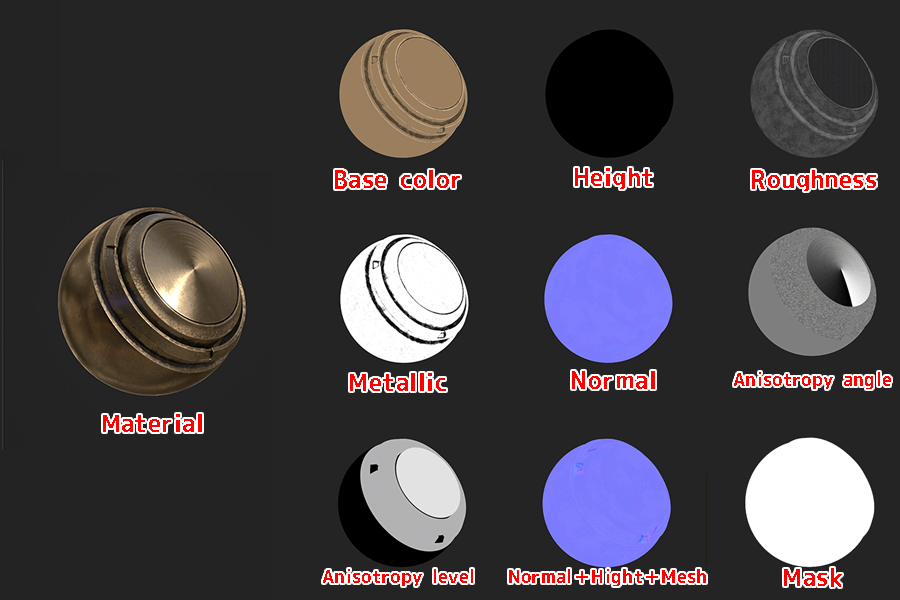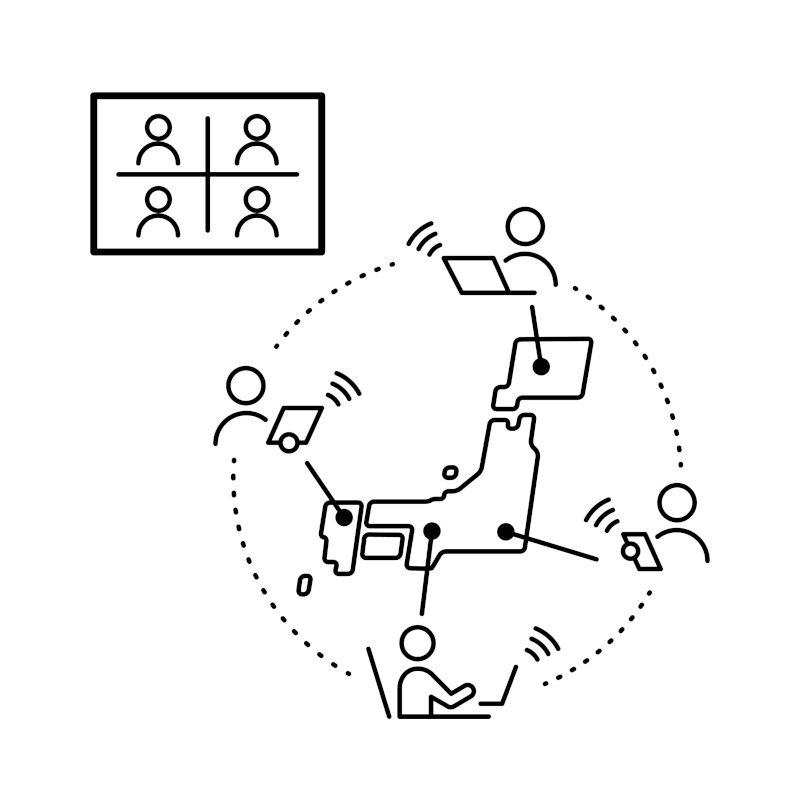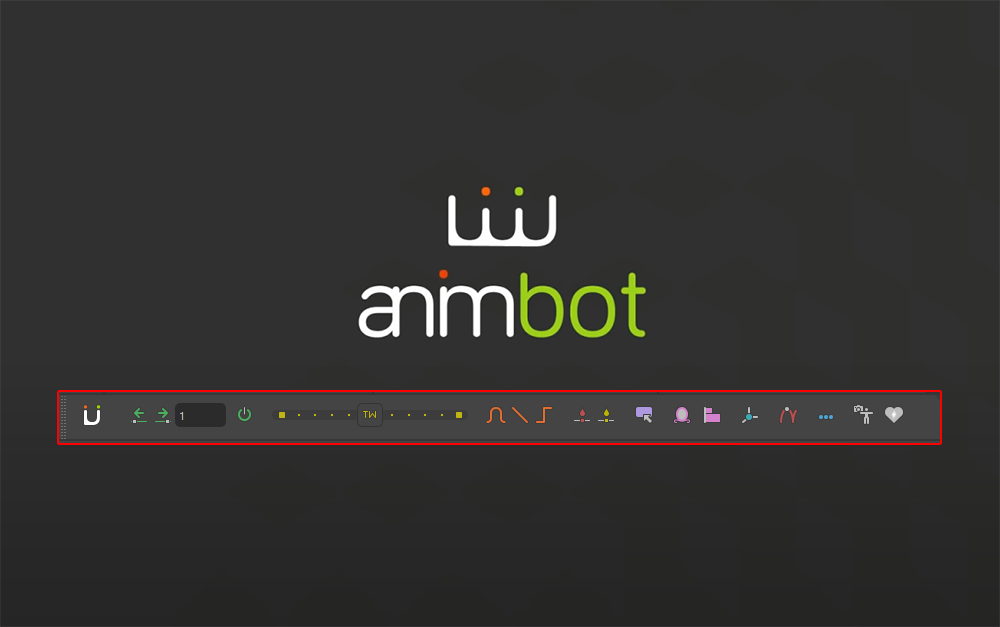
CGアニメーターに便利な機能満載のツールセット「AnimBot」の購入からインストール方法のご紹介です。
CGアニメーター御用達!!と各所でおすすめされていたのですが、これまでなかなか踏む出せずにいたのですが、アニメーションエイドの課題を進行していく中でちょっと使ってみたいぞ?
欲がムクムク湧いて出てきたので実際に体験版を入れてみました。
この記事では
fa-check-circle-oAnimBotの概要
fa-check-circle-oAnimBotのインストール方法
fa-check-circle-oAnimBotの使い方の参考動画
をまとめています。
- CGアニメーター
関連記事皆さんのおすすめ
コンテンツ
AnimBotとは
150ものCGアニメーターにうれしい便利機能が集約されているツールセットです。
かゆいところに手が届いてくれるツールというもっぱらの評判。
価格/ライセンス
ライセンスは6種類。比較して好きなものをお選び下さい。ライセンスによって提供されているバージョンは異なります!
各バージョンの詳細は公式サイトのbundled versionsをご確認ください。

ちなみに体験版はOngoingバージョンの中の最新バージョン。購入するとなったらEcoかなぁ…と思っております。
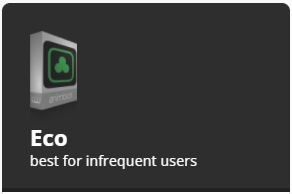 |
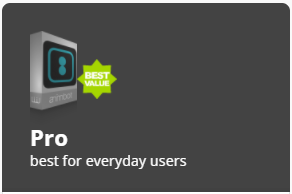 |
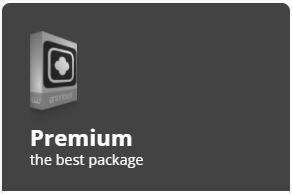 |
エコ使用頻度の低いユーザー向け |
プロ日常のユーザーに最適 |
プレミアム最高のパッケージ |
| 年間 $60 ($5/月) USドル | 年間 $144 ($12/月) USドル | 年間 $396 ($33/月) USドル |
| 全てのbundleバージョンにアクセス可 | 全てのbundleバージョンとOngoingバージョンにアクセス可 | 全てのbundleバージョンとOngoingバージョンとbetaバージョンにアクセス可 |
| セルフサービス(オンラインドキュメント)とコミュニティサポート(FaceBook)のみ
|
・チュートリアルへの早期アクセス
・セルフサービス(オンラインドキュメント)とコミュニティサポート(FaceBook)のみ |
・チュートリアルへの早期アクセス
・一対一のサポート ・animBotラボへのアクセス ・追加コンテンツへのアクセス |
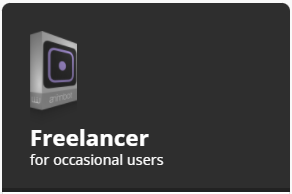 |
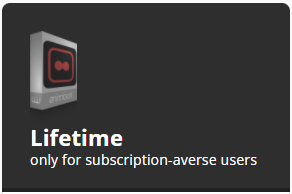 |
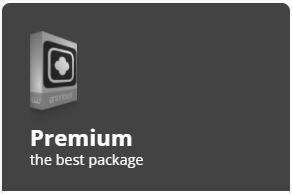 |
フリーランサー不定期のユーザー向け |
Life Time買い切り |
企業企業向け |
| 週 $6 USドル | $249 USドル | 年間 $396 ($33/月) USドル |
| 全てのbundleバージョンとOngoingバージョンにアクセス可 | 決められたバージョン以外へのアクセスはできません。
将来的にLifetime Edition IIが利用可能になった場合、オプションで30%割引で購入できます。 |
全てのbundleバージョンにアクセス可 |
| セルフサービス(オンラインドキュメント)とコミュニティサポート(FaceBook)のみ | ・セルフサービス(オンラインドキュメント)とコミュニティサポート(FaceBook)のみ
・*Maya2020まで互換性があります |
・RLMを利用したフローティングライセンス
・チュートリアルへの早期アクセス ・一対一のサポート ・中央管理のインストール(Central installation)可能 ・オンサイトトレーニングあり |
BundledとOngoingの違い
BundledとOngoingの主な違いとしてはBundledの方が
- ちょっと古い
- 5つ以上の機能や改善点が無い
- 新しいMayaのバージョンで利用できるまでに時間がかかる
- より多くのバグがある
といったデメリットがあるようです。
各ラインセンスの詳細については公式サイトをご確認ください。よく見ると教育版もあるようです
参考ライセンスの詳細
Which license edition is the best for me?
体験版ダウンロード
公式サイトトップページにダウンロードリンクがあります。30日間のトライアル
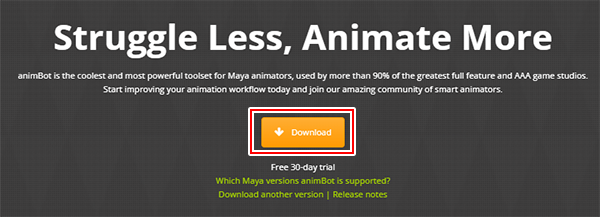
クリックするとanimBotがダウンロードされます
■DLした中身
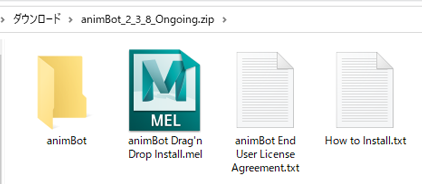
インストール
animBot Drag'n Drop Install.mel を Maya のビューポートにドラッグするだけ!
超簡単。
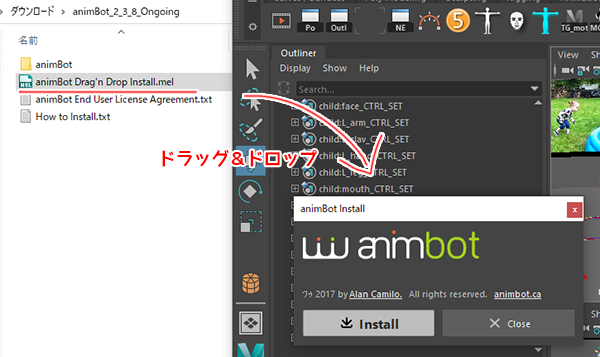
手動で行いたい場合
- animBot フォルダを scripts フォルダにコピーします。
(Linux)$HOME/maya/scripts
(Mac OS X) $HOME/Library/Preferences/Autodesk/maya/scripts
(Windows) \Users<ユーザー></username></documents></maya></scripts - Mayaでpythonのコードを実行してください。
import animBot; animBot.welcome()
ちなみにEnterprise Edition(企業向けのフローティングライセンス)をインストールする場合は、この手順を踏んではいけないそう。詳細は公式HPでご確認下さい
インストールをすると初期設定についていくつか聞かれますがお好みで設定してください。
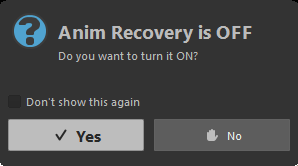
アクティベーション
体験版を実行するにあたり、ライセンスコードを発行してもらうためにメールアドレスを登録します。
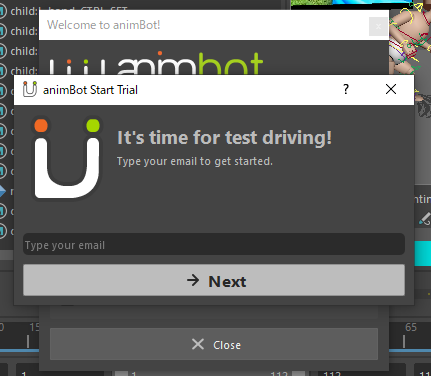
体験用コードが届きました
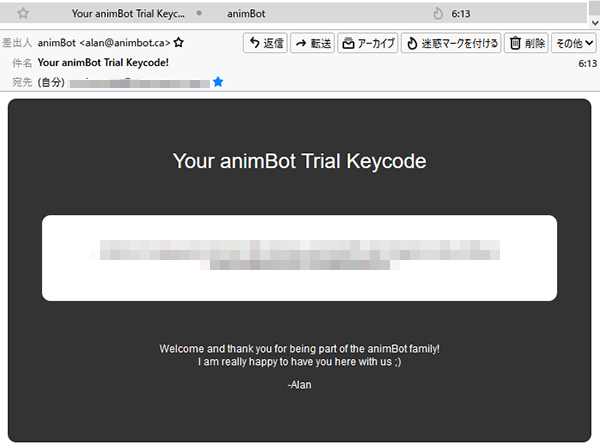
コードをコピペしてActivate
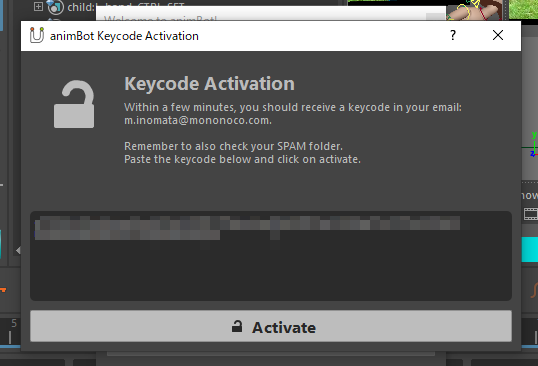
後は利用規約を了承するなどポチポチ進めれば使用可能になります。
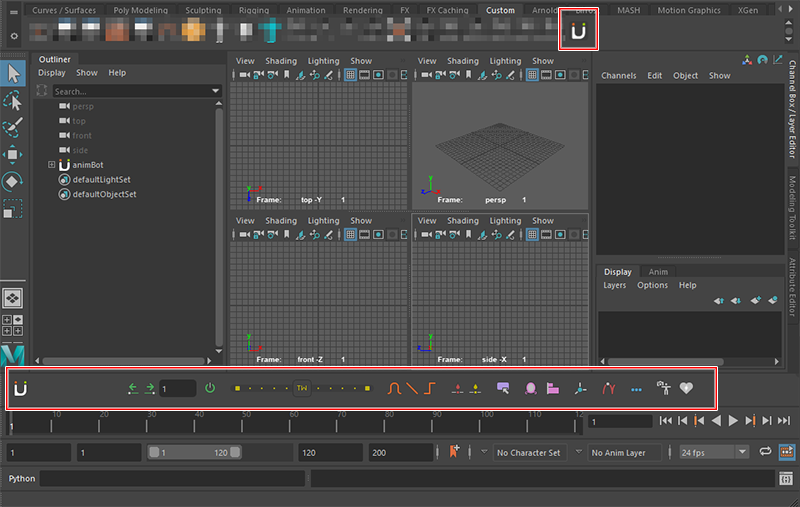
【おまけ】有料ライセンスにしたい場合
事前にライセンスを購入し、アクティベートを行います。
- 左↓のアイコンをクリックして出てくるメニューからLicensingにアクセス。
![]()
- Activate License から登録します。
ちなみにBuy a License をクリックしても行き先は公式HPのトップなので、ライセンスは購入しましょう。
![]()
以降は実際に購入することがあれば追記します。
初期設定
下記動画を参考に自分が欲しい機能を設定していきます。
どんな機能かは詳しくは動画でご確認下さい。
aniBot Menu
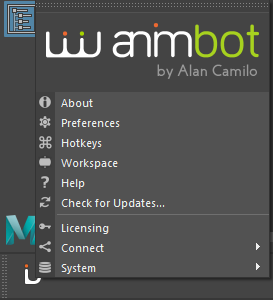
- hotkeys>Mirror>Mirror pose にホットキー適用
Extra Tools
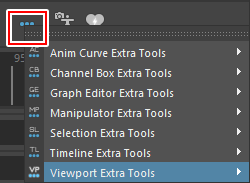
- Viewport Extra Tools>Tumble around selectionをON
- Channel Box Extra Tools
![]()
使い方の参考動画
GettingStartedを押すと下記動画を見ることが出来る動画他、日本語解説されている動画やサイトも沢山あるのでそちらを利用しても良いかと思います
アニメーション関連書籍
■『アニメーターズ・サバイバルキット』はアニメーターなら持っておきたい一冊
■ポーズ作りに
体の可動域や体格による違いなどの解説もあるので、知識として一読しておきたい一冊
関連記事レビュー
■廃盤になってしまったようなので高額な転売に注意
■アニメーションには直接関係ありませんが、画作りに一読しておきたい一冊










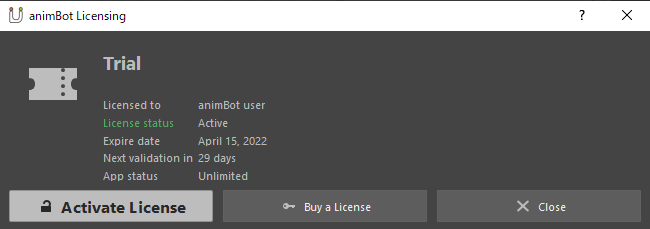
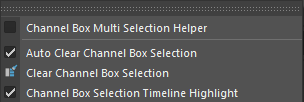


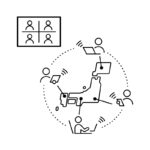







![I learned from Udemy's "【UE5の総合学習】ファンタジー風景制作講座 [UE5 Comprehensive Learning] Fantasy Scenery Creation Course".
■Note
https://mononoco.com/creative/ue/ue5-rngw-22
#udemy #ue5 #unrealengine #unreal](https://mononoco.com/wp-content/plugins/instagram-feed/img/placeholder.png)